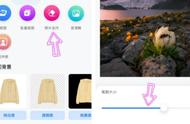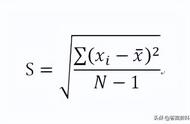4、按CTRL F5进行内容识别填充。

5、根据以上步骤即可在ps中把字去掉不伤背景。
方法二:
1、打开水印的素材,确认想要去除的文字,Ctrl J复制图层,此时得到图层1,然后打开魔棒工具,把水印载入选区。

2、返回工具栏,点开“快速选择工具”选项,然后选择“从选区减去”,接着仔细把多余的选区部分去除掉,只保留文字选区。
3、再次回到菜单栏,按选择、修改、扩展的顺序执行,将扩展值调整为1像素。
4、按快捷键Shift F5调出填充选框,选择“内容识别”项,然后点击“确定”。
5、下一步按快捷键Ctrl D取消选区即可去除背景文字。
方法三:复制叠加
1、水印在背景上,而且背景从上到下呈现渐变的效果,为了不影响渐变背景,我们用复制叠加的方式。

2、用矩形选框工具,选区附近有同样渐变关系的选区。